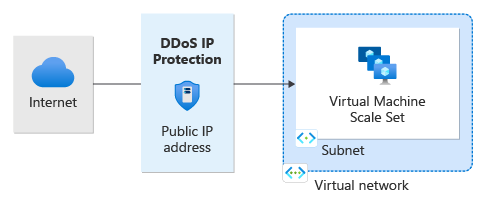快速入門:使用 Azure 入口網站 建立及設定 Azure DDoS IP 保護
使用 Azure 入口網站開始使用 Azure DDoS IP 保護。 在此快速入門中,您將啟用 DDoS IP 保護,並將其連結至公用 IP 位址。
必要條件
- 如果您沒有 Azure 訂用帳戶,請在開始前建立免費帳戶。
- 登入 Azure 入口網站。
對公用 IP 位址啟用 DDoS IP 保護
建立公用 IP 位址
選取 Azure 入口網站中左上角的 [建立資源]。
選取 [網路],然後選取 [公用 IP 位址]。
選取 建立。
輸入或選取下列值。
設定 值 訂用帳戶 選取您的訂用帳戶。 資源群組 選取 [新建]、輸入 MyResourceGroup。
選取 [確定]。區域 選取您的區域。 在此範例中,我們選取了 [(US) 美國東部]。 名稱 輸入您的資源名稱。 在此範例中,我們選取了 [myStandardPublicIP]。 IP 版本 選取 IPv4 或 IPv6。 在此範例中,我們選取了 [IPv4]。 SKU 選取 [標準]。 DDoS IP 保護只會在公用 IP 標準 SKU 上啟用。 可用性區域 您可以指定要在其中部署您公用 IP 位址的可用性區域。 在此範例中,我們選取了 [區域備援]。 層 選取 [全域] 或 [區域]。 在此範例中,我們選取了[區域]。 IP 位址指派 鎖定為 [靜態]。 路由喜好設定 選取 [Microsoft 網路] 或 [網際網路]。 在此範例中,我們選取了 [Microsoft 網路]。 閒置逾時 (分鐘) 維持 TCP 或 HTTP 連線開啟,而不依賴用戶端傳送保持連線訊息。 在此範例中,我們將保留預設為 4。 DNS 名稱標籤 輸入 DNS 名稱標籤。 在此範例中,我們將值保留空白。 
選取 建立。
啟用現有的公用 IP 位址
在入口網站頂端的搜尋方塊中,輸入公用 IP 位址。 選取 [公用 IP 位址]。
選取您的公用 IP 位址。 在此範例中,請選取 [myStandardPublicIP]。
在 [概觀] 窗格中,選取 [屬性] 索引標籤,然後選取 [DDoS 保護]。
在 [設定 DDoS 保護] 窗格的 [保護類型] 底下,選取 [IP],然後選取 [儲存]。
![在公用IP屬性中選取 [IP 保護] 的螢幕快照。](media/manage-ddos-ip-protection-portal/ddos-protection-select-status.png)
停用公用 IP 位址:
在入口網站頂端的 [搜尋資源、服務及文件] 方塊中,輸入您要停用 DDoS IP 保護的公用 IP 位址名稱。 當公用 IP 位址的名稱出現於搜尋結果時,將其選取。
在概觀窗格中的 [屬性] 下,選取 [DDoS 保護]。
在 [保護類型] 底下,選取 [停用],然後選取 [儲存]。

注意
將 DDoS IP 保護從 [已啟用] 變更為 [已停用] 時,公用 IP 資源的遙測將不再作用中。
驗證和測試
首先,請檢查公用 IP 位址的詳細資料:
選取入口網站左上角的 [所有資源]。
在 [搜尋] 方塊中,輸入公用 IP 位址。 當「公用 IP 位址」出現在搜尋結果時,將其選取。
從清單中選取您的公用 IP 位址。
在 [概觀] 窗格中,選取頁面中間的 [屬性] 索引標籤,然後選取 [DDoS 保護]。
檢視 [保護狀態],並確認您的公用 IP 受到保護。
清除資源
您可以將資源保留至下一篇文章中使用。 若不再需要,請刪除 MyResourceGroup 資源群組。 當您刪除資源群組時,也會移除 DDoS IP 保護及其所有相關資源。
警告
這項動作無法復原。
在 Azure 入口網站中,搜尋並選取資源群組,或從 Azure 入口網站功能表選取資源群組。
篩選或向下捲動,以尋找 MyResourceGroup 資源群組。
選取資源群組,然後選取 [刪除資源群組]。
輸入資源群組名稱以確認,然後選取 [刪除]。
下一步
若要了解如何透過 Azure 入口網站設定計量警示,請繼續閱讀下一篇文章。